Comment Insérer/Dupliquer/Supprimer des lignes et des colonnes dans Excel
Dans ce nouveau tutoriel, je vais vous montrer les différentes possibilités d’insertion, duplication et de suppression des lignes et des colonnes dans Excel.
Téléchargement
Vous pouvez télécharger le fichier d'exemple de cet article en cliquant sur le lien suivant :
Tutoriel Vidéo
Vous trouverez très régulièrement de nouvelles vidéos sur la chaîne, alors pensez à vous abonner pour ne manquer aucune astuce et devenir rapidement un pro d’Excel (cliquez-ici) !
1. Insérer rapidement une nouvelle ligne dans une feuille de calculs
Il existe plusieurs méthodes pour insérer une nouvelle ligne ou colonne au sein d’un tableau Excel
La méthode dite classique consiste à sélectionner la ligne qui va se trouver juste en dessous de la nouvelle ligne que nous allons insérer (en appuyant par exemple sur le numéro de la ligne correspondante, ou si la cellule active est déjà sur cette ligne, en utilisant le raccourcis clavier [Majuscule]+[Espace]) :

Ensuite, il suffit de se rendre dans le menu le menu Accueil du ruban, dans le groupe Cellules, choisir Insérer, puis Insérer des lignes dans la feuille :

De cette manière Excel va insérer automatiquement une nouvelle ligne juste au-dessus de la ligne qui était alors sélectionnée :

Cette nouvelle ligne est alors vide de tout contenu, mais la mise en forme est calquée sur celle de la ligne qui se trouve au-dessus.
Il est également possible d’insérer cette ligne en procédant suivant les deux méthodes suivantes :
- Soit en effectuant un clic-droit sur le numéro de la ligne qui se trouve juste en dessous de l’endroit où nous souhaitons insérer la nouvelle ligne, puis en cliquant sur Insérer :
 ,
,
- Soit en appuyant tout simplement sur les touches [Ctrl]+[+]. Il s’agit évidemment de la méthode la plus simple et la plus rapide à mettre en place !
2. Insérer plusieurs lignes en même temps
Pour insérer plusieurs lignes, il suffit de répéter la même opération plusieurs fois de suites

Mais il est également possible d’insérer directement le nombre de lignes souhaitées en une seule manipulation :
- Pour cela, nous procédons exactement de la même manière que ce que nous venons de voir juste au-dessus, à la différence qu’au lieu de ne sélectionner que la ligne située en dessous de la ligne que nous souhaitons insérer, nous sélectionnons le nombre de ligne correspondant (nous sélectionnons ainsi les cinq lignes situées juste en dessous pour insérer cinq lignes d’un seul coup) :

- Puis nous choisissons l’une des méthodes que nous venons de voir pour insérer les nouvelles lignes vierges de tout contenu (nous pouvons par exemple appuyer sur les touches [Ctrl]+[+]) :

3. Dupliquer une ligne
Pour dupliquer une ligne à l’identique (même contenu et même mise-en-forme) il suffit de copier la ligne d’origine, puis de créer une ou plusieurs nouvelles lignes comme nous venons de le voir juste au-dessus :
- Pour commencer nous sélectionnons la ligne d’origine (voir les méthodes ci-dessus) :

- Puis nous copions celle-ci (menu Accueil du ruban > Copier, ou via le raccourci clavier [Ctrl]+[c]) :

- Et nous insérons la nouvelle ligne à l’endroit désiré :

Une seconde solution, encore plus rapide consiste à déplacer le curseur de la souris sur l’une des bordures de la ligne sélectionnée (jusqu’à ce que le curseur prenne la forme d’une croix) :

À ce moment-là, nous maintenons les touches [Majuscule]+[Ctrl] du clavier enfoncées, le curseur change alors pour afficher un petit symbole plus et il suffit de faire glisser la souris à l’endroit désiré.
4. Supprimer une ou plusieurs lignes
Pour supprimer des lignes déjà existantes, nous procédons de la manière suivante :
- Nous commençons par sélectionner la ou les lignes correspondantes :

- Puis nous utilisons l’une des méthodes suivantes : soit depuis le menu Accueil du ruban > groupe Cellules > Supprimer > Supprimer des lignes dans la feuille
 ,
,
- Soit nous effectuons un clic-droit sur l’entête des lignes (c’est-à-dire directement sur l’un des numéros de lignes qui correspond aux lignes qui sont sélectionnées) afin de cliquer sur Supprimer :

- Soit en utilisant le raccourci clavier [Ctrl]+[-] :

5. Insérer, dupliquer et supprimer des colonnes
Évidemment toutes les méthodes d’insertion, de duplication et suppression de ligne que nous venons de voir à l’instant fonctionnent exactement de la même manière pour les colonnes de feuilles de calculs :
- Insérer une ou plusieurs colonnes :

- Dupliquer une ou plusieurs colonnes :
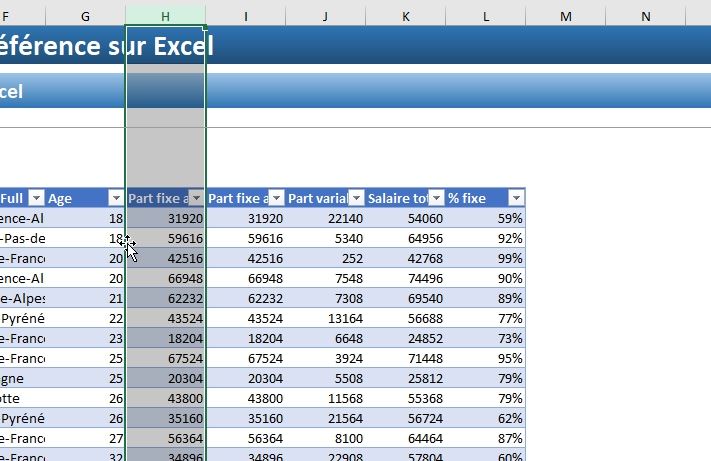
- Supprimer une ou plusieurs colonnes (attention, la suppression de cellules peut engendrer une perte de données, comme le montre la capture ci-dessous) :

